Como gerar e analisar o relatório Wi‑Fi do Windows
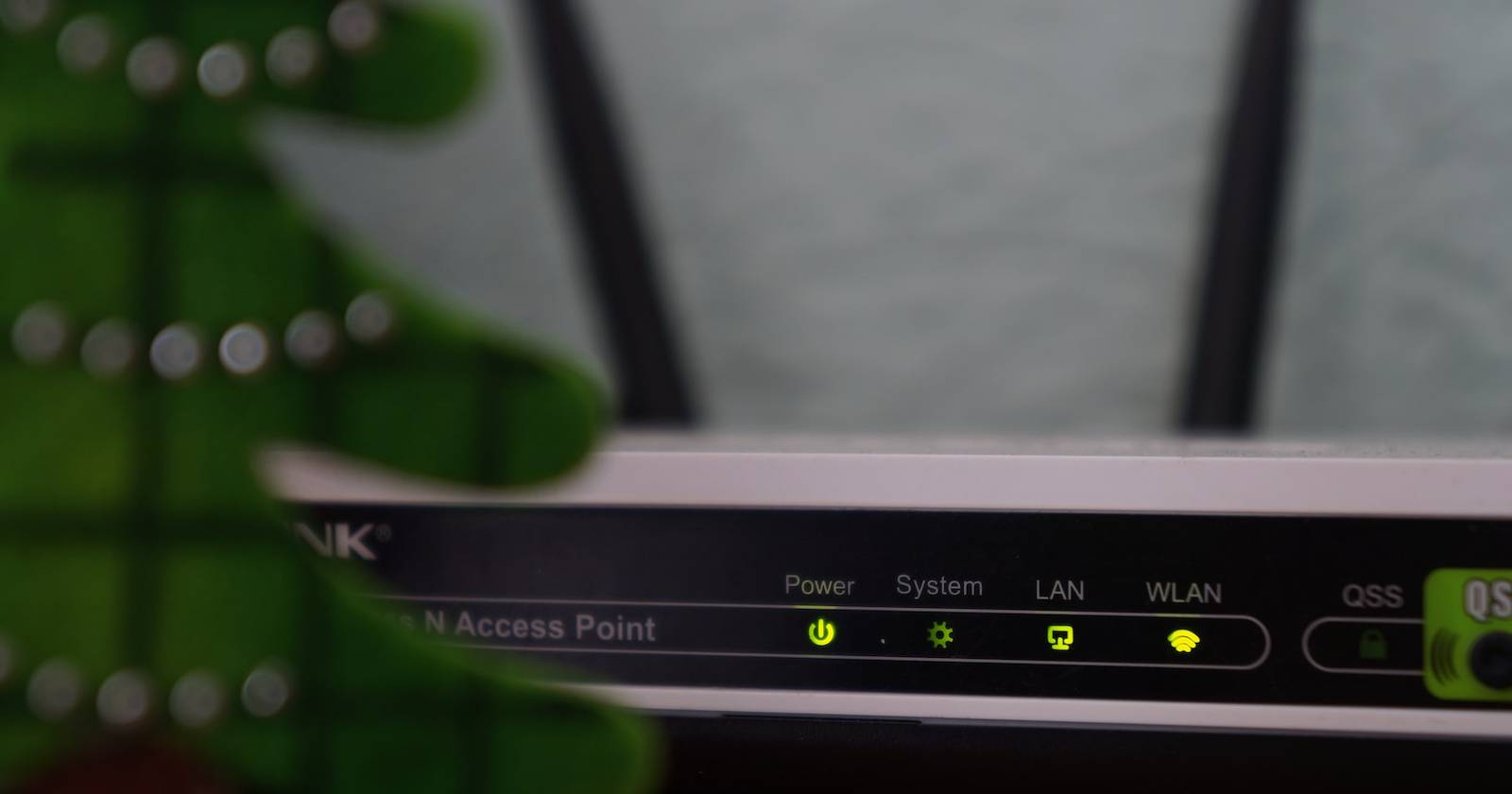

Se você enfrenta problemas de conexão Wi‑Fi no Windows, pode ser difícil descobrir a causa sem dados detalhados. O Windows gera um relatório Wi‑Fi (WLAN) que concentra informações úteis sobre redes, sessões, adaptadores e erros. Este artigo explica o que é esse relatório, como gerá‑lo e como interpretá‑lo, além de fornecer checklists e um playbook prático para diagnóstico e correção.
O que é o relatório Wi‑Fi do Windows?
O relatório Wi‑Fi (WLAN) é um documento HTML que registra eventos e sessões de rede do seu computador. Ele mostra as redes às quais você se conectou, a duração de cada sessão, problemas reportados e os adaptadores sem fio presentes no sistema. Em uma linha: é o histórico detalhado de conexões Wi‑Fi dos últimos três dias.
Definições rápidas:
- WLAN: abreviação de Wireless Local Area Network — rede local sem fio.
- SSID: o nome público da rede Wi‑Fi.
- Adaptador: o hardware (físico ou virtual) que gerencia a conexão sem fio.
Como gerar o relatório Wi‑Fi no Windows
- Abra o Prompt de Comando como administrador. Pressione Win + S, digite cmd e escolha Executar como administrador.
Confirme o prompt de Controle de Conta de Usuário (UAC) se solicitado.
No Prompt de Comando, execute:
netsh wlan show wlanreportO Windows criará o relatório e o salvará em um caminho do sistema, por exemplo:
C:\ProgramData\Microsoft\Windows\WlanReport\wlan-report-latest.html- Abra o File Explorer até o caminho acima e dê um duplo clique no arquivo para visualizar no navegador.
Dica rápida: se não encontrar o arquivo, habilite a visualização de arquivos e pastas ocultos no Explorer porque ProgramData é uma pasta oculta.
Como analisar o relatório Wi‑Fi do Windows
Ao abrir o relatório, a primeira seção é o gráfico resumo de Wi‑Fi.
- As barras verdes representam sessões de conexão, ordenadas da mais antiga para a mais recente. Passe o mouse sobre uma barra para ver resumo e duração.
- Os ícones circulares coloridos com letras indicam eventos durante uma sessão. Clique neles para saltar à descrição completa do evento.
- Ícones vermelhos com um X indicam erros; esses são os pontos de partida para diagnóstico.
- A legenda no canto inferior direito identifica cada tipo de evento.
Abaixo do gráfico há seções detalhadas. Concentre‑se nas mais úteis para diagnóstico:
- Network Adapters: lista adaptadores físicos e virtuais, incluindo adaptadores ocultos e drivers associados.
- Summary: resumo das sessões com sucesso/falha, duração e razões de desconexão.
- Wireless Sessions: lista completa de cada sessão. Inclui adaptador usado, método de conexão (manual/automático), SSID e eventos com carimbos de hora. Clique no símbolo [+] ao lado de uma mensagem para ver detalhes.
O que procurar primeiro
- Localize sessões com ícones vermelhos e leia a mensagem completa. Elas costumam indicar causas diretas, como autenticação falhada, desligamento do adaptador ou perda de sinal.
- Compare o horário do evento com ações visíveis (reinício do roteador, atualização de driver, mudança de local) para encontrar correlações.
- Verifique se o adaptador apontado no relatório corresponde ao adaptador físico que você usa (muitos PCs têm adaptadores virtuais ou Bluetooth que confundem).
Guia rápido de diagnóstico (metodologia)
Siga quatro passos simples para analisar e confirmar a causa de uma falha:
- Coletar — gere o relatório e salve a versão mais recente.
- Identificar — localize sessões com erros e leia as mensagens completas.
- Testar — execute testes isolados (reconectar, trocar banda 2,4/5 GHz, alterar SSID, reiniciar adaptador).
- Validar — repita a operação que falhou e gere outro relatório para confirmar a correção.
Mini‑metodologia prática: sempre altere apenas uma variável por vez (por exemplo, só reiniciar o roteador) para saber o que resolveu ou piorou.
Playbook rápido: passos para resolver problemas de Wi‑Fi
- Gere o relatório com netsh e localize o horário do problema.
- No relatório, anote o adaptador, o SSID e o código/mensagem de erro.
- Teste localmente: reinicie o adaptador (Desativar/Ativar) e reconecte.
- Se o erro for autenticação, verifique credenciais e configuração de segurança (WPA2/WPA3).
- Se houver perda de sinal, teste em outra posição e verifique interferência (micro‑ondas, paredes, distancia).
- Atualize o driver do adaptador se o relatório indicar falha de driver.
- Gere novo relatório e compare; se o problema persistir, envolva o administrador de rede ou o suporte do fabricante.
Importante: documente cada passo e horário. Isso facilita a correlação entre ações humanas e eventos reportados.
Checklist por função
Usuário final
- Gerar o relatório e salvar cópia local.
- Anotar horário e sintomas de queda.
- Testar reconexão e reinício básico.
- Fornecer arquivo e anotações ao suporte.
Administrador de rede
- Verificar logs do ponto de acesso no horário indicado.
- Confirmar políticas de autenticação e capacidade do AP.
- Verificar interferências e sobrecarga de clientes.
Técnico de suporte
- Verificar drivers e eventos de sistema correlacionados.
- Executar ipconfig /all e netsh wlan show interfaces.
- Reproduzir o problema em ambiente controlado.
Comandos e atalhos úteis (cheat sheet)
netsh wlan show wlanreport # gera o relatório HTML
netsh wlan show interfaces # exibe status atual das interfaces wireless
netsh wlan show drivers # mostra drivers e suportes de recursos
ipconfig /all # exibe configuração de rede completaUse esses comandos antes e depois de alterações para comparar resultados.
Quadro de decisões
flowchart TD
A[Começou com desconexão?] -->|Sim| B[Gerar relatório netsh]
A -->|Não| C[Verificar performance]
B --> D{Ícone vermelho no relatório}
D -->|Sim| E[Ver mensagem de erro]
D -->|Não| F[Verificar sinal e interferência]
E --> G{Erro de autenticação}
G -->|Sim| H[Verificar credenciais e servidor 802.1x]
G -->|Não| I{Erro de driver}
I -->|Sim| J[Atualizar driver]
I -->|Não| K[Escalar para suporte]Glossário — termos em 1 linha
- WLAN: rede local sem fio.
- SSID: nome público da rede Wi‑Fi.
- Adaptador: hardware ou dispositivo virtual que conecta ao Wi‑Fi.
- Sessão: período contínuo de conexão entre cliente e ponto de acesso.
Quando o relatório pode falhar em ajudar
- Problemas intermitentes que ocorrem fora do intervalo de três dias do relatório.
- Falhas no hardware do roteador que não deixam registro no cliente Windows.
- Eventos causados por políticas de rede central que não aparecem como erros no cliente.
Notas de segurança e privacidade
O relatório contém nomes de redes (SSIDs) e timestamps de conexão. Não o compartilhe sem remover ou mascarar informações sensíveis quando for apropriado.
Resumo
O relatório Wi‑Fi do Windows é uma ferramenta poderosa para diagnosticar problemas de conexão. Gere o relatório com netsh, use a metodologia de coletar/identificar/testar/validar, e siga o playbook e checklists para solucionar a maioria das falhas. Documente cada ação e compare relatórios antes e depois para confirmar a correção.
Importante: se após seguir os passos o problema persistir, encaminhe o arquivo wlan-report-latest.html ao suporte técnico com anotações de horário e ações executadas.
Materiais semelhantes

Instalar e usar Podman no Debian 11
Apt‑pinning no Debian: guia prático

Injete FSR 4 com OptiScaler em qualquer jogo
DansGuardian e Squid com NTLM no Debian Etch

Corrigir erro de instalação no Android
